Quando superare una scadenza è l'unica possibilità che hai, assicurati di avere abbastanza potere per continuare.
Improvvisamente tuo Mac Book è collegato ma non in carica. Come può essere? Cosa è andato storto? Scoprilo in questo nuovo articolo. Questa è una situazione molto frustrante quando hai già collegato il dispositivo, ma la batteria non dà segni di carica.
Non ti preoccupare ti daremo alcuni suggerimenti e trucchi su come risolvere questo tipo di problema. Leggi insieme!
Ecco i trucchi che imparerai in questo post.
Testo: Parte 1. Cosa causa Mac non si carica?Parte 2. Come risolvere il problema con Mac Book Plug-in non in carica?Parte 3. Conclusione
Parte 1. Cosa causa Mac non si carica?
Proprio come qualsiasi altro laptop, le tue aspettative con Mac Book sono accompagnate da credibilità, portabilità e durata.
Tuttavia, proprio come il resto dei dispositivi, ci possono essere momenti in cui mostrerà alcuni segni di tecnicità.
Il problema di Mac Book collegato a non caricare è un problema comune e facile. Ci sono molti possibili motivi per cui il tuo Mac Book non si farà carico.
Motivi per cui Mac Book è stato collegato ma non in ricarica:
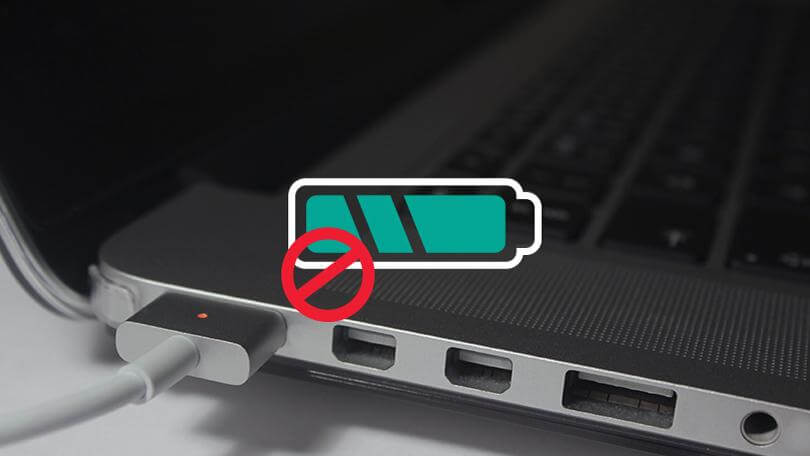
Motivo 1: collegamenti interrotti e hardware.
Controllare i cavi per eventuali collegamenti rotti, allentati o danneggiati. Assicurati che il cavo MagSafe non mostri scolorimenti o incurvature. Inoltre, controlla eventuali detriti o sporcizia che potrebbero essere bloccati all'interno.
Un'altra cosa da considerare è la presa a muro o la fonte di alimentazione stessa. Prova a collegare altri dispositivi per vedere se è davvero in carica. Si può anche prendere in considerazione l'utilizzo di un socket diverso.
Motivo 2: condizione della batteria.
Hai notato qualcosa di diverso con la batteria ultimamente? Una delle condizioni più comuni della batteria è il surriscaldamento.
Se ritieni che il tuo Mac Book mostri alcuni segni sulla sua batteria, considera il rallentamento e concedi al dispositivo una pausa cercando il problema che lo ha causato.
Una volta determinato ciò che sembrava essere la causa del problema, seguire la risoluzione dei problemi migliore possibile nelle parti successive di seguito.
Parte 2. Come risolvere il problema con Mac Book Plug-in non in carica?
Ora che abbiamo determinato le possibili cause, possiamo iniziare con la procedura di risoluzione dei problemi.
Abbiamo raccolto le guide alla risoluzione dei problemi più efficaci per aiutarti a correggere il tuo Mac Book. Attenersi alla seguente procedura:
Metodo 1: riavvia Mac Book.
Pensa in modo positivo, potrebbe essere solo un problema di batteria congelato o non responsivo. Per cominciare, dai al tuo Mac Book un buon riavvio.
Ricorda che a volte un problema complesso può essere risolto con un semplice riavvio. Fai un tentativo facendo clic sul logo Apple nella schermata a sinistra e fai clic su Riavvia.
Dopo il riavvio, prova a collegare il dispositivo e controlla se ora funziona.
Metodo 2: ispeziona l'hardware.
Come accennato in precedenza, potrebbero esserci alcuni detriti, tagli e danni sulle parti fisiche della porta, i cavi e la batteria.
Esaminali uno per uno e se vedi danni fisici sulla porta come ad esempio, bruciati o ammaccati, contatta subito il supporto Apple o visita il negozio più vicino per farlo riparare.
Metodo 3: controlla lo stato di salute della batteria del Mac Book.
Monitorare e diagnosticare la salute della batteria è molto importante quando si possiede un laptop. Le batterie sono spesso le prime a rinunciare.
La cosa buona con Mac Book, è possibile visualizzare e monitorare lo stato di salute della batteria tenendo premuto il tasto Opzione e facendo clic sull'icona della batteria sulla barra dei menu. Troverai gli stati 4:
1. normale - buone condizioni di lavoro
2. Sostituisci presto- un avviso che potrebbe verificarsi un possibile problema di batteria
3. Sostituisci ora- C'è un problema di batteria in corso che è necessario sostituire immediatamente
4. Batteria di servizio- Le batterie non funzionano più e devono essere sostituite il prima possibile altrimenti potrebbero causare gravi danni al dispositivo.
Per ottenere diagnosi più affidabili sulla batteria e sulle prestazioni complessive del Mac Book, utilizzare iMyMac PowerMyMac. Questo software fornisce report completi e possibili correzioni su condizioni critiche, nonché la rimozione di file non importanti che potrebbero eventualmente ostruire il dispositivo.
Perché soffrire di queste cose quando puoi usare programmi affidabili come PowerMyMac? Avrai sempre le informazioni di prima mano sullo stato del tuo dispositivo.
Metodo 4: raffreddamento del Mac Book.
Se sei un utente frequente del tuo Mac Book, forse uno dei problemi più comuni che riscontri riguarda la durata della batteria.
Ad esempio, potresti notare che sta diventando più caldo del solito o surriscaldamento. Rallentare e raffreddare il dispositivo per prolungare la sua vita.
Il surriscaldamento può portare a problemi più seri sul dispositivo, quindi Mac disattiva rapidamente la batteria per evitare altri problemi.
Sono disponibili per l'acquisto pastiglie di raffreddamento o si può semplicemente utilizzare un ventilatore accanto al piano di lavoro. Ad un certo punto, lascia riposare lasciandolo dormire o spegnendolo.
Metodo 5: reimposta SMC.
SMC o System Management Controller è responsabile dello stato della batteria e di altri indicatori luminosi. Un reset può aiutarti a correggere il collegamento non in carica del Mac Book.
Mac Book con batteria non rimovibile:
Spegnere completamente il dispositivo
Premi Shift + Control + Option + Power per circa 10 secondi e rilascia i tasti
Attiva nuovamente Mac Book
Per i libri Mac più vecchi con batteria rimovibile:
Spegni completamente il Mac
Rimuovere la batteria
Tieni premuto il pulsante di accensione per circa 5 secondi
Reinserire la batteria
Accendi il Mac
Controlla se la batteria mostra segni di carica.
Metodo 6: contatta l'assistenza Apple.
Sfortunatamente, se il problema persiste e hai esaurito tutti i metodi sopra indicati, la cosa migliore da fare ora è contattare l'assistenza Apple. Si consiglia inoltre di valutare lo stato della garanzia del dispositivo.
Parte 3. Conclusione
Hai appena imparato a risolvere inserito senza caricare il Mac Book problema. Ci auguriamo che tu l'abbia risolto utilizzando uno dei metodi consigliati che abbiamo offerto in precedenza.
Ora che hai le conoscenze complete su questo specifico problema, puoi semplicemente spazzare via la risoluzione dei problemi il prossimo succede di nuovo!
Per saperne di più su come puoi accelera le prestazioni del tuo Mac, scarica oggi la versione gratuita di PowerMyMac.



